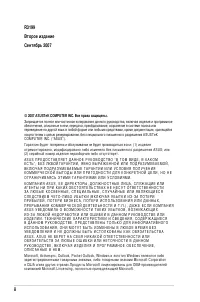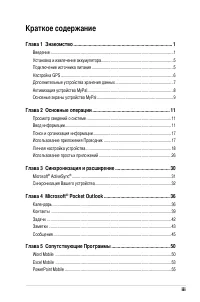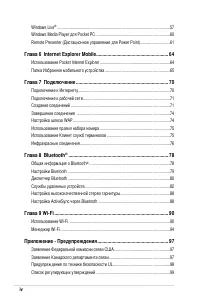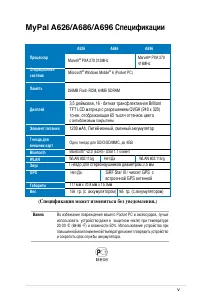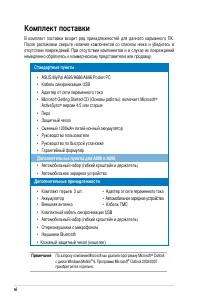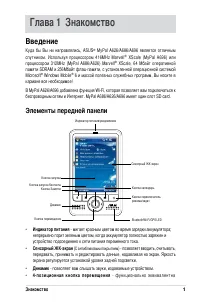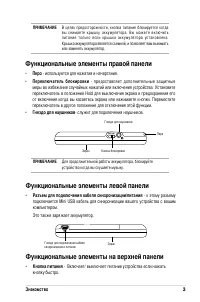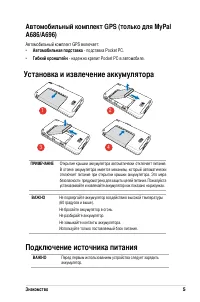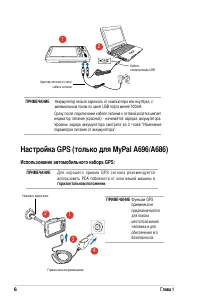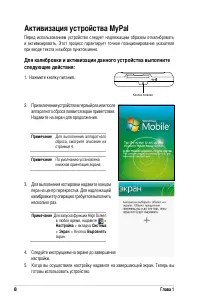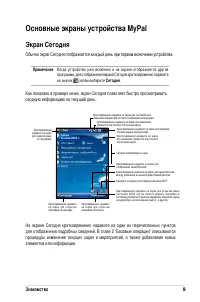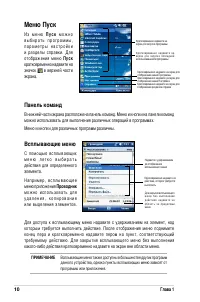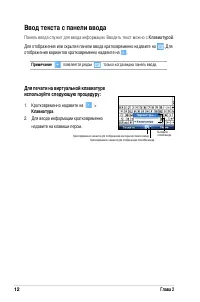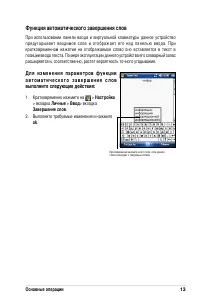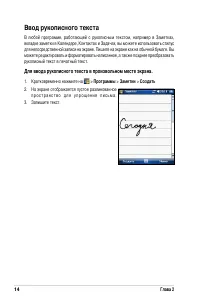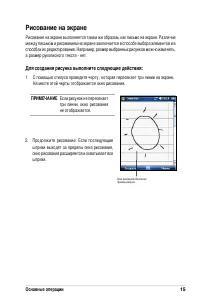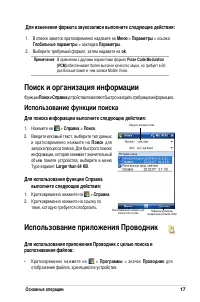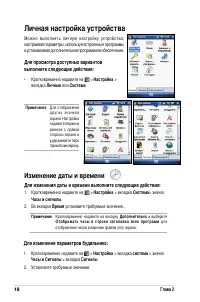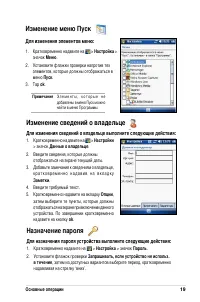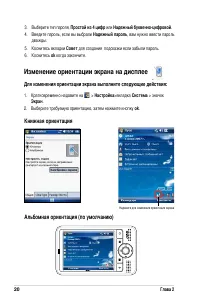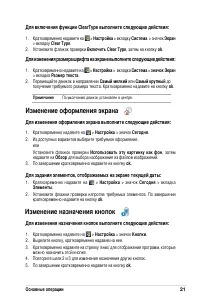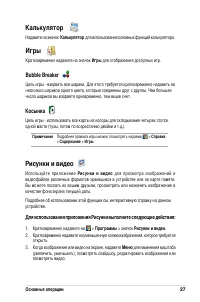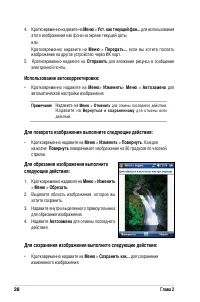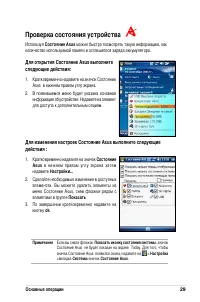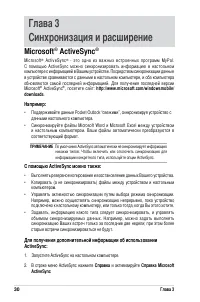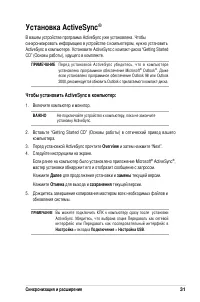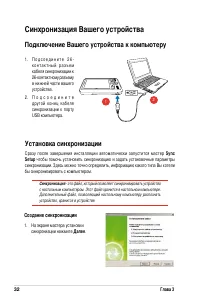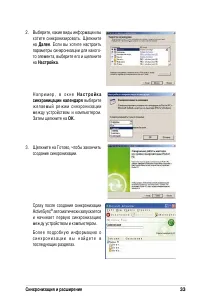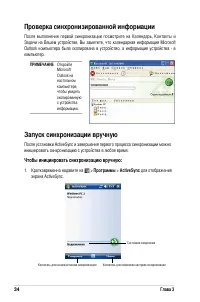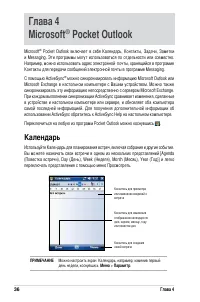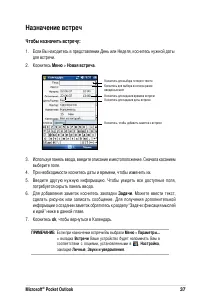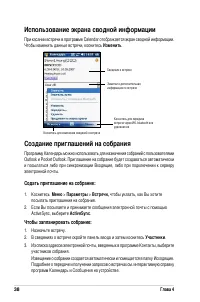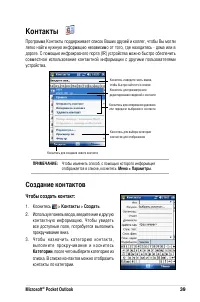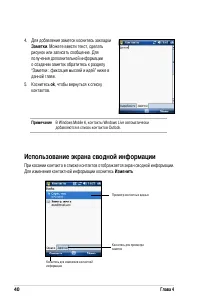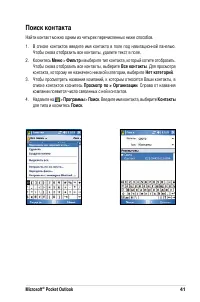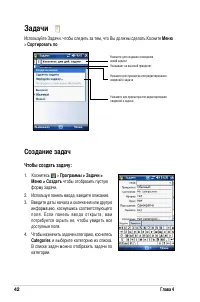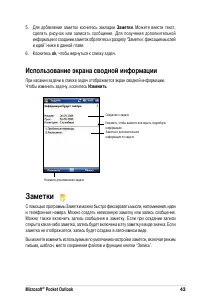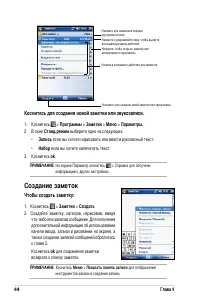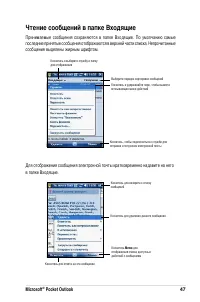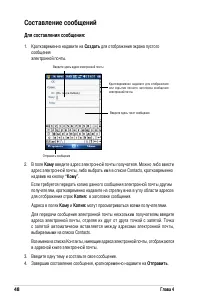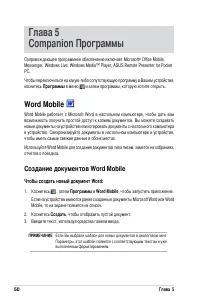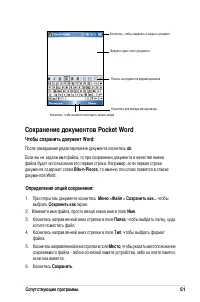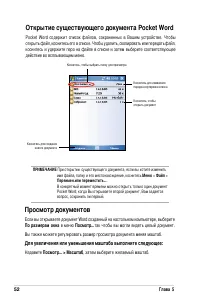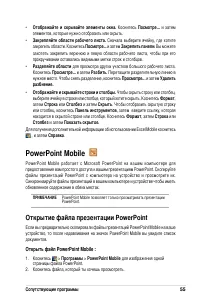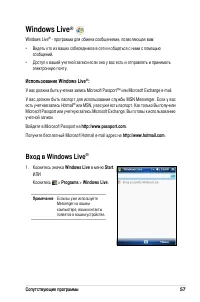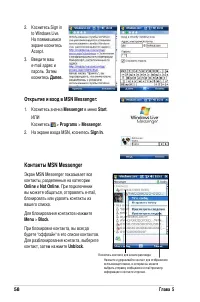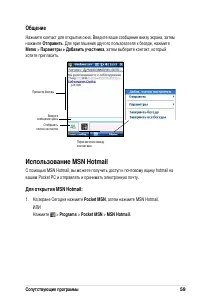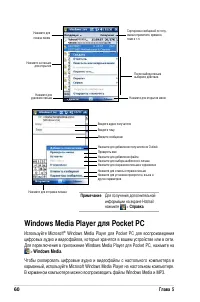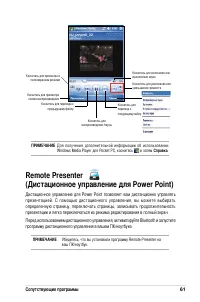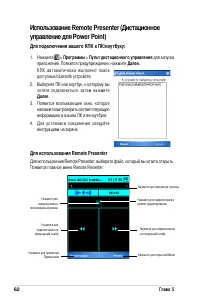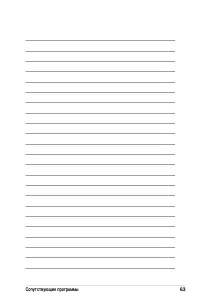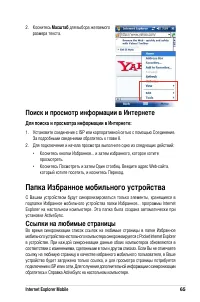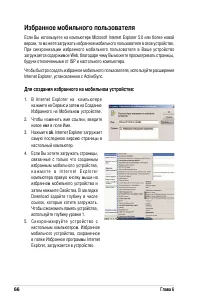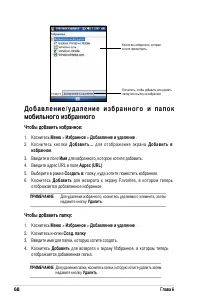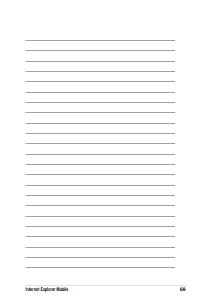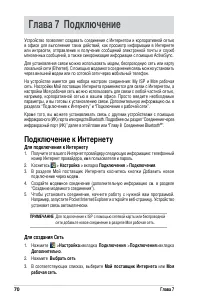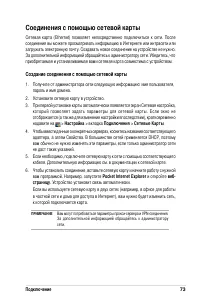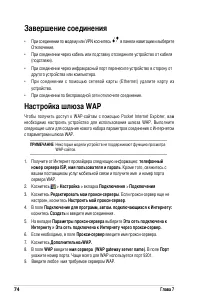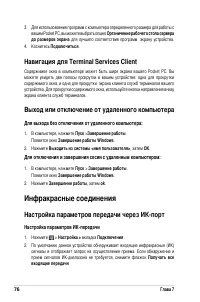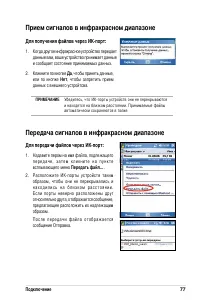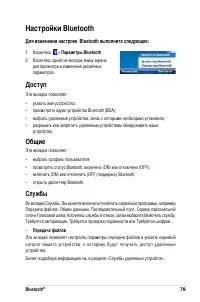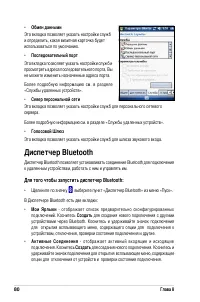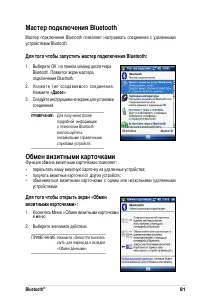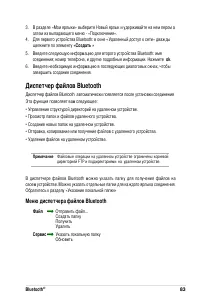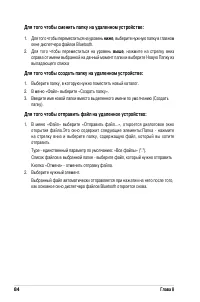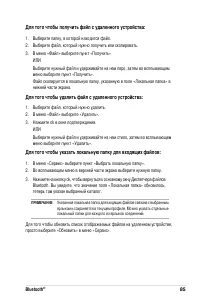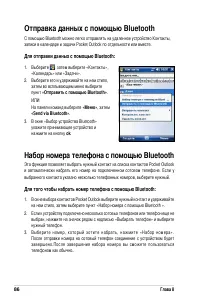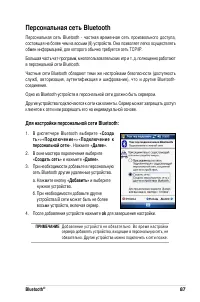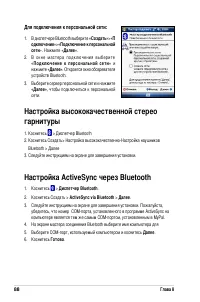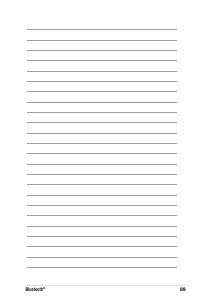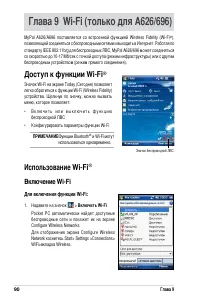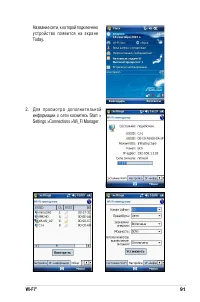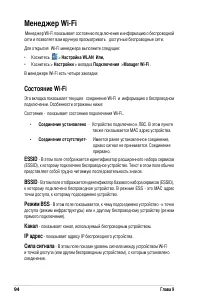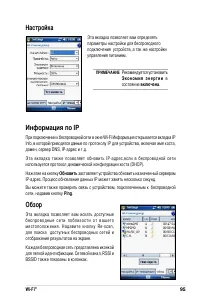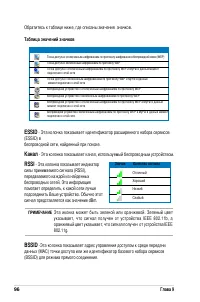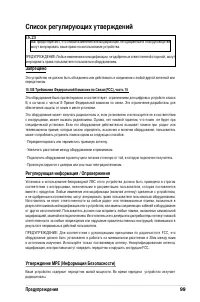КПК и коммуникаторы ASUS A626_A686_A696 - инструкция пользователя по применению, эксплуатации и установке на русском языке. Мы надеемся, она поможет вам решить возникшие у вас вопросы при эксплуатации техники.
Если остались вопросы, задайте их в комментариях после инструкции.
"Загружаем инструкцию", означает, что нужно подождать пока файл загрузится и можно будет его читать онлайн. Некоторые инструкции очень большие и время их появления зависит от вашей скорости интернета.
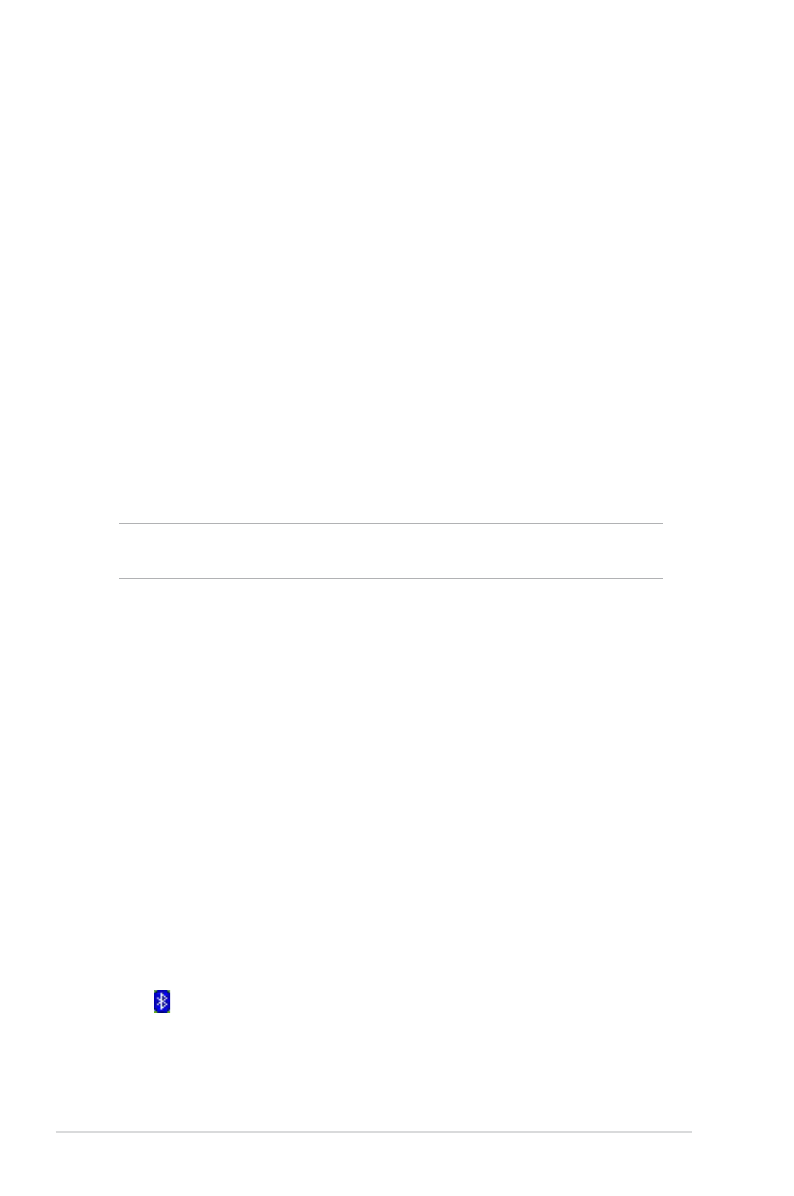
82
Глава 8
Службы удаленных устройств
Беспроводной последовательный порт
Подключение через последовательный порт Bluetooth ничем не отличается от
подключения устройств через последовательный порт с помощью обычного
кабеля. При использовании обычного соединения нужно настроить приложение для
использования этого последовательного порта.
Для того чтобы указать настройки последовательного порта Bluetooth,
выполните следующие операции:
1. Коснитесь > Параметры
Bluetooth
> вкладка
Службы.
2. Из списка служб выберите
Последовательный порт..
3. Коснитесь Дополнительно. Отметьте назначенный Экспортный Порт COM (порт 8)
и сконфигурируйте приложение, которое будет использовать последовательный
порт Bluetooth для отправки данных в этот порт.
ПРИмечанИе
.
более подробную информацию о настройке в нем COM-порта
исходящего соединения см. в документации по приложению.
4. В разделе «Мои ярлыки» диспетчера Bluetooth откройте соединение через
последовательный порт Bluetooth для удаленного устройства.
5. Попробуйте получить или отправить данные из приложения.
Удаленный доступ к сети
Функция удаленного доступа к сети позволяет подключаться к удаленному компьютеру
по телефонной линии. Подключившись, вы можете пользоваться Интернетом,
проверять и читать электронную почту и т. д.
Устройства, которые могут предоставлять удаленный доступ к сети:
• сотовые телефоны с поддержкой Bluetooth;
• настольные компьютеры с поддержкой Bluetooth, подключенные к телефонной
сети;
• модемы с поддержкой Bluetooth..
чтобы использовать удаленный доступ к сети:
1. Tap > Диспетчер Bluetooth.
2. Чтобы создать подключение к устройству, смотрите “Bluetooth Мастер
подключения”.